
Photoshop, ako rastrový editor, vám umožňuje vyrábať rôzne manipulácie s obrázkami. V tomto článku zvážime možnosť zvýšenia obrazu pomocou interpolácie "Smart".
Zväčšiť obrázok
Photoshop Keď veľkosti obrazu alebo objektov na plátno používajú metódu interpolácie. Existuje niekoľko možností interpolácie, ktoré vám umožnia získať obraz určitej kvality. Napríklad, zvýšenie operácie vo veľkosti pôvodného obrazu znamená vytvorenie ďalších pixelov, ktorého farba gama je nasledovná na neďaleké body. Inými slovami, ak sa pixely čiernej a bielej farby nachádzajú na pôvodnom obrázku, so zvyšujúcim sa obrazom medzi týmito dvoma susednými bodmi, objavia sa nové šedé oblasti.Program určuje požadovanú farbu výpočtom priemernej hodnoty blízkych pixelov.
Spôsoby zmeny obrazu obrazu interpoláciou
Špeciálna položka "Interpolácia" (Resumple Image. ) Má niekoľko hodnôt. Zobrazia sa, keď prejdete kurzorom myši na šípke, ktorá označuje tento parameter. Zvážiť každý pododsek.
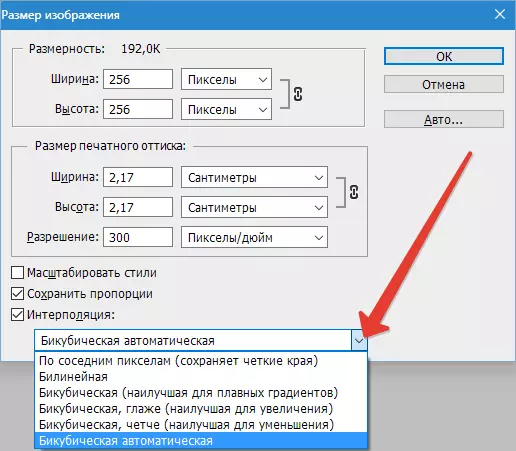
- "Podľa okolitých" (Najbližší sused.)
Pri spracovaní obrazu je zriedkavý, pretože kvalita zväčšenej kópie je dosť zlá. Na zväčšených obrázkoch môžete zistiť miesta, kde program pridal nové pixely, ovplyvňuje podstatu spôsobu mierky. Program umiestni nové pixely a zároveň sa zvyšuje kopírovaním v blízkosti.
- "Bilinear" (Bitúnkový)
Po mierke podľa tejto metódy dostanete snímky strednej kvality. Photoshop vytvorí nové pixely výpočtom priemernej hodnoty farebného braja priľahlých pixelov, takže kvety prechody nebudú príliš viditeľné.
- "Biobubic" (Bikubický)
Je to tento algoritmus, ktorý sa odporúča použiť na výrazné zvýšenie stupnice vo Photoshope.
V programe Photoshop Cs a novších editorov namiesto štandardnej bikubickej metódy nájdete dva ďalšie algoritmy: "Biobumské žehlenie" (Bikubic Smoother ) a "Biobubic Clever" (Bikubické ostrejšie. ). Používanie ich, môžete získať nové zväčšené alebo znížené obrázky. V bikubickom spôsobe vytvárania nových bodov sa vykonávajú celkom zložité výpočty gama mnohých susedných pixelov, prijímajú dobrú kvalitu obrazu.
- "Biobumské žehlenie" (Bikubic Smoother)
Zvyčajne sa používa s cieľom priniesť fotografiu vo Photoshope, zatiaľ čo nie je zasiahnuté miesto, kde boli pridané nové pixely.
- "Biobubic Clever" (Bikubické ostrejšie.)
Táto metóda je ideálna pre zníženie rozsahu, pretože to robí obrázok jasného.
Príklad použitia "bikubického stehu"
- Predpokladajme, že máme fotografiu, ktorú musíte zvýšiť. Veľkosť obrazu 531 x 800 px S rozlíšením 300 dpi . Ak chcete vykonať operáciu zvýšenia, prejdite do menu "Obraz - veľkosť obrazu" (Obrázok - veľkosť obrázka).
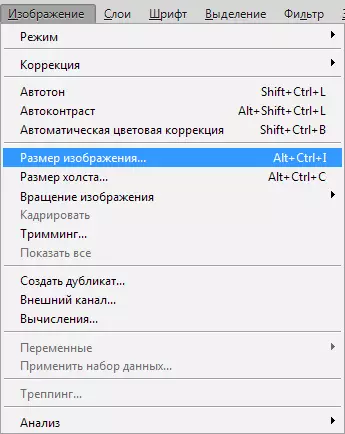
Tu si vyberieme pododsek "Biobumské žehlenie".
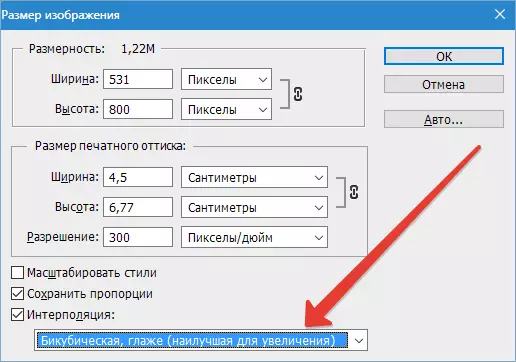
- Preložíme veľkosť percentuálneho podielu obrazu.
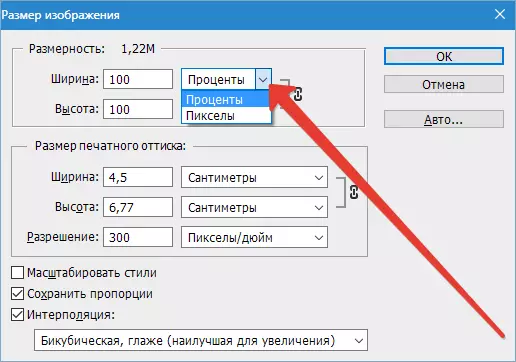
- Spočiatku, záleží na zdrojovom dokumente 100% . Zvýšenie dokumentu sa vykoná v etapách. Najprv zvýšte veľkosť desať% . Ak to chcete urobiť, zmeňte parameter obrazu 100 o 110%. Stojí za to, že pri zmene šírky program automaticky upraví požadovanú výšku. Stlačením tlačidla uložíte novú veľkosť "OK".
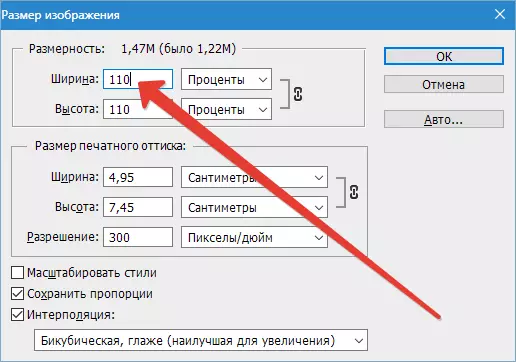
Teraz je veľkosť obrázka 584 x 880 px.

Je teda možné zvýšiť obraz podľa potreby. Čistota zväčšeného obrazu závisí od mnohých faktorov. Hlavná kvalita, rozlíšenie, veľkosť pôvodného obrázka. Je ťažké odpovedať na otázku, pokiaľ môžete zväčšiť obrázok, aby ste získali fotografiu dobrej kvality. To možno zistiť, len začať zvýšenie pomocou programu.
